品牌型号:联想异能者 Co50-b
系统:win10 1909 64位企业版
软件版本:Adobe Photoshop 2020
部分用户可能电脑型号不一样,但系统版本一致都适合该方法。
ps要怎么画空心圆环?下面一起来了解一下。
1、打开ps,ctrl+n创建800*800的画布,背景内容选择白色,点击创建新图层


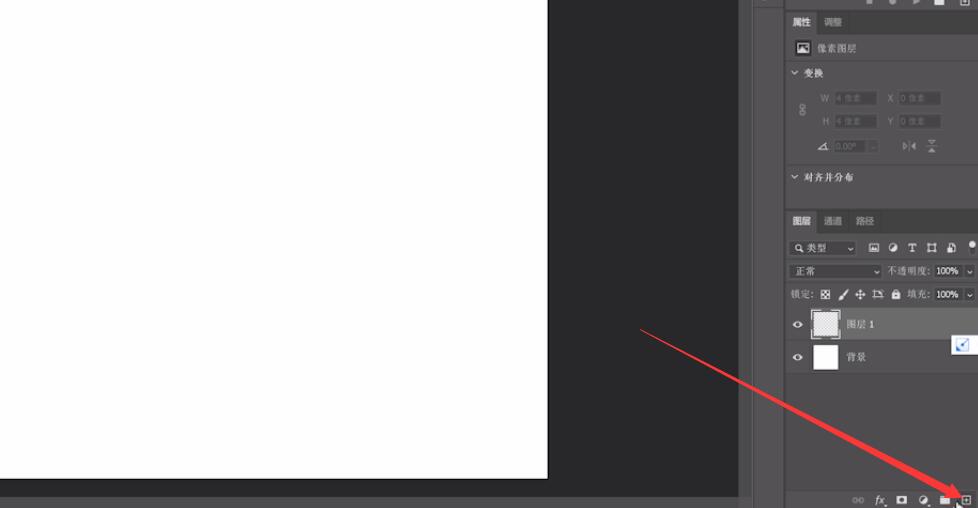
2、使用椭圆选框工具,在画布上绘制一个圆

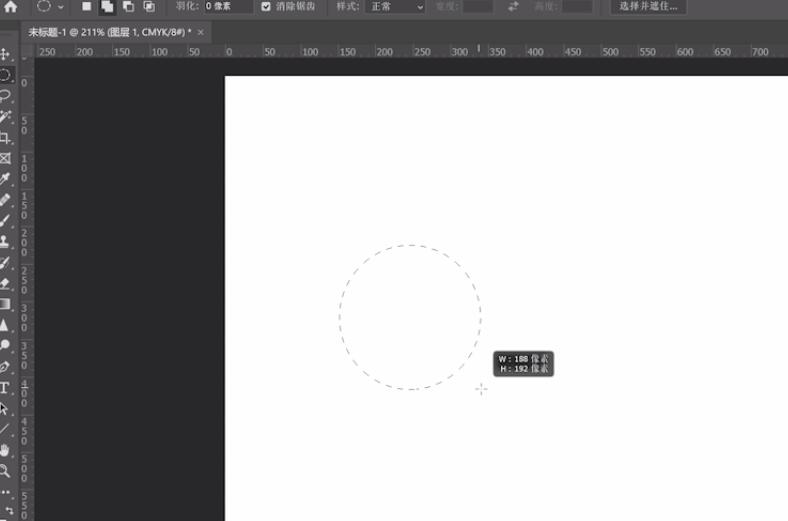
3、点击鼠标右键,选择描边,宽度为10,颜色选择一个自己喜欢的颜色,点击确定,再点击确定,这样一个空心圆环就画好了

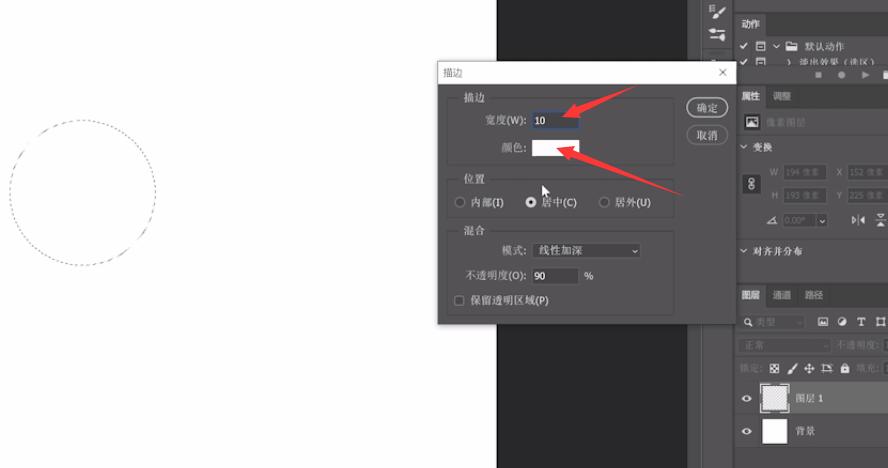
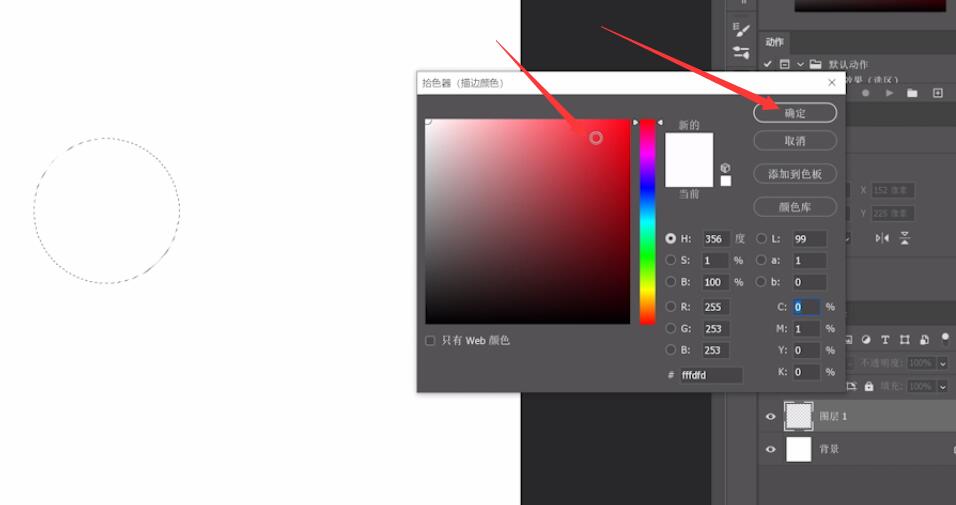
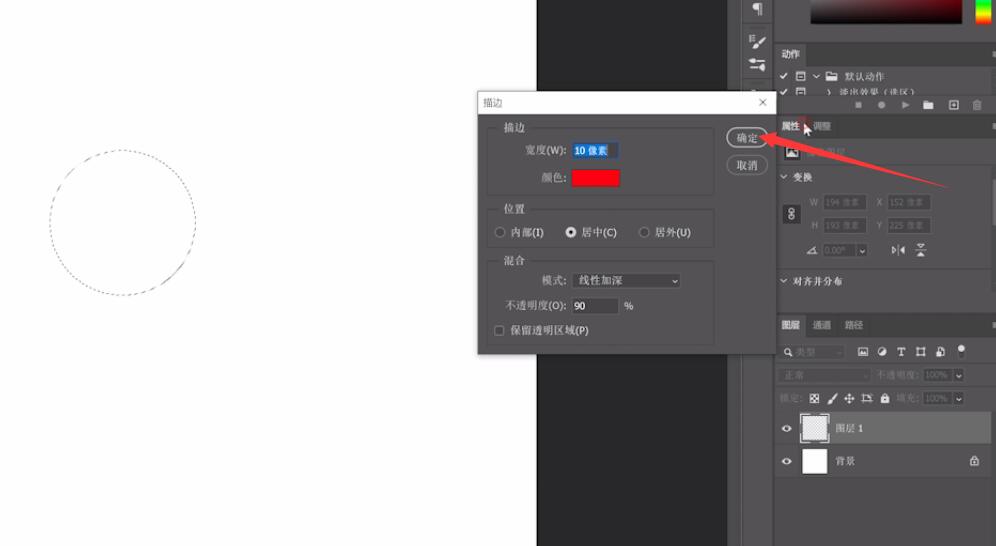
4、按ctrl+d取消选区,按住alt可以复制出多个空心圆环
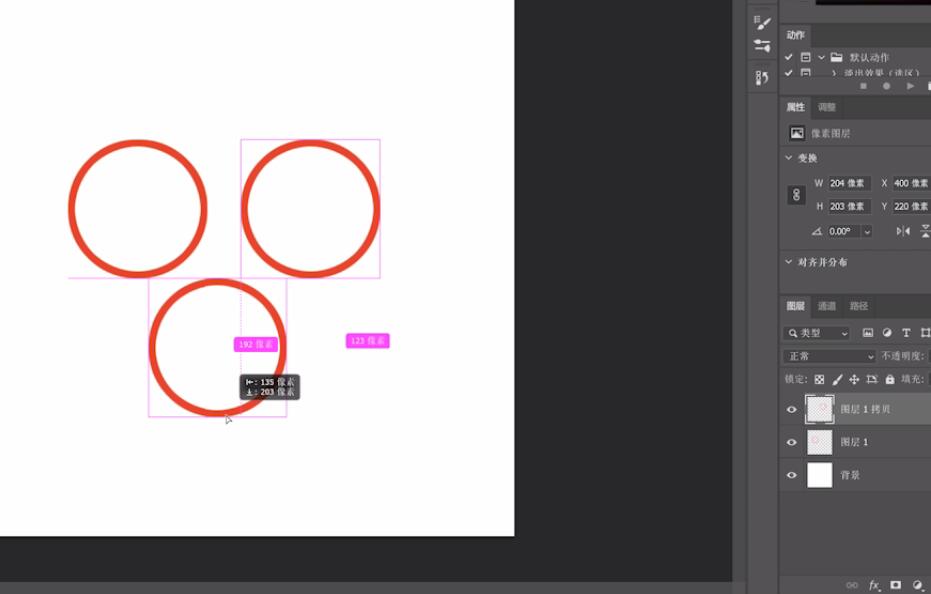
总结:
ps创建画布创建新图层
用工具绘制一个圆
选择描边设置颜色
取消选区复制
还没人评论,快来抢沙发~